Güvenlik, her WordPress web sitesi için çok önemlidir. Bir güvenlik ihlali söz konusu olduğunda, ele geçirilen kullanıcı kimlik bilgileri büyük bir risk oluşturabilir.
Web sitesi sahipleri olarak WordPress sitelerimizi güvende tutmak için çok çaba harcadık. Öğrendiğimiz en basit ama en etkili ipuçlarından biri, şüpheli bir saldırı olduğunda kullanıcı şifrelerini sıfırlamaktır. Bazen biraz zahmetli gibi gelse de, ekstra bir koruma katmanı eklemenin kolay bir yoludur.
Bu makalede, tüm WordPress hesaplarının parolalarını nasıl kolayca sıfırlayacağınızı ve kullanıcıları yeni parolaları hakkında e-posta yoluyla otomatik olarak nasıl bilgilendireceğinizi göstereceğiz.
Bu, web sitesi güvenliğine öncelik vermenizi, kesintileri en aza indirmenizi ve kullanıcılarınızı sürekli hesap koruması için güçlü parolalar kullanmaya teşvik etmenizi sağlayacaktır.
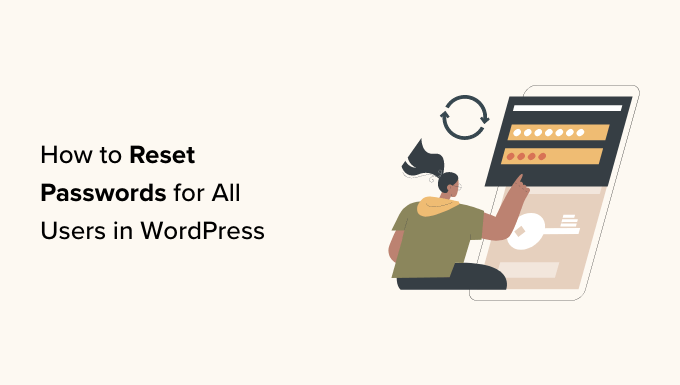
Uzman İpucu: WordPress web sitenizin saldırıya uğradığından mı endişeleniyorsunuz? Size yardım etmemize izin verin. Acil Hacklenen Site Onarım Hizmetimiz sizi kısa sürede tekrar çalışır hale getirebilir. Ücretsiz danışmanlık için bize ulaşın!
WordPress’te Tüm Kullanıcıların Parolaları Neden Sıfırlanmalı?
WordPress web sit enizin saldırıya uğradığını düşünüyorsanız, tüm kullanıcıların şifrelerini mümkün olan en kısa sürede sıfırlamak iyi bir fikirdir. Bu, bilgisayar korsanının web sitenize veya kullanıcılarınızın hesaplarına erişmesini önlemeye yardımcı olacaktır.
Sitenizi yeni bir ana bilgisayara taşıyorsanız, taşıma işlemi sırasında kullanıcılarınızın hesaplarında herhangi bir sorun oluşmasını önlemek için kullanıcıların parolalarını da sıfırlamanız gerekir.
Parolaları daha güçlü olanlarla değiştirmek için sıfırlamak da genel WordPress güvenliği için faydalıdır.
Bunu söyledikten sonra, WordPress kullanıcıları için şifrelerin nasıl kolayca sıfırlanacağını görelim.
WordPress’te Tüm Kullanıcıların Parolaları Nasıl Sıfırlanır
Öncelikle Acil Şifre Sıfırlama eklentisini yüklemeniz ve etkinleştirmeniz gerekir. Ayrıntılı talimatlar için WordPress eklentisi yüklemeye yeni başlayanlar için hazırladığımız rehbere göz atabilirsiniz.
Etkinleştirmenin ardından, WordPress yönetici kenar çubuğundan Kullanıcılar ” Acil Şifre Sıfırlama sayfasına gidin.
Buraya geldiğinizde, ‘E-posta Konusu’ seçeneğinin yanına parola sıfırlama sonrasında kullanıcılarınıza gönderilecek e-posta için e-posta konusunu yazarak başlayabilirsiniz.
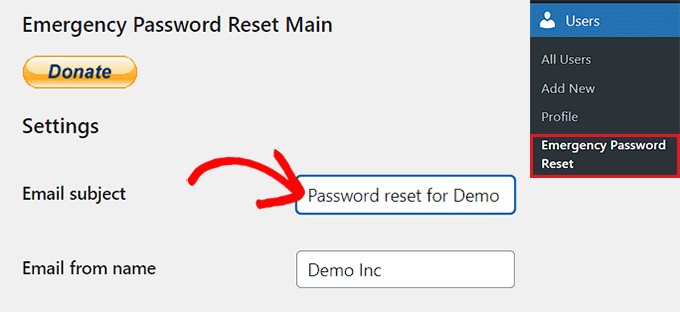
Bundan sonra, e-postada abonelere gönderilecek Kimden Adını ve mesajı yazın.
Varsayılan olarak, eklenti tüm kullanıcılara şifre sıfırlama e-postaları göndermek için yönetici e-posta adresini kullanır. Ancak, yönetici e-postasını kullanmak istemiyorsanız, alana istediğiniz herhangi bir e-posta adresini yazabilirsiniz.
Bundan sonra, ayarlarınızı kaydetmek için ‘Ayarları Kaydet’ düğmesine tıklamanız yeterlidir.
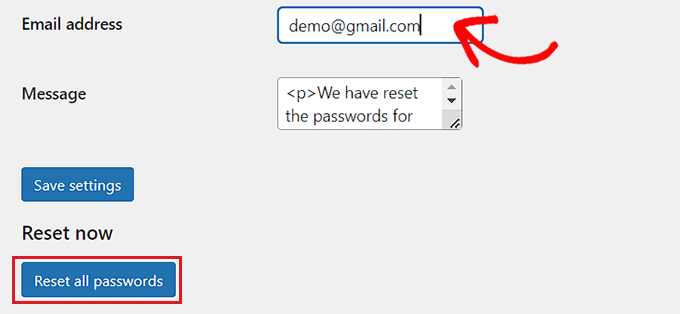
Son olarak, ‘Tüm Parolaları Sıfırla’ düğmesine tıklayın.
Eklenti artık tüm kullanıcıların şifrelerini otomatik olarak değiştirecek (şifre sıfırlamayı başlatan yönetici kullanıcı dahil) ve yeni şifrelerini içeren bir e-posta bildirimi gönderecektir.
Herhangi bir nedenle kullanıcı şifresini e-postayla alamazsa, şifresini kolayca kurtarabilir. Tek yapmaları gereken, kullanıcı giriş sayfasındaki ‘Şifrenizi kaybettiniz’ bağlantısına tıklamaktır.
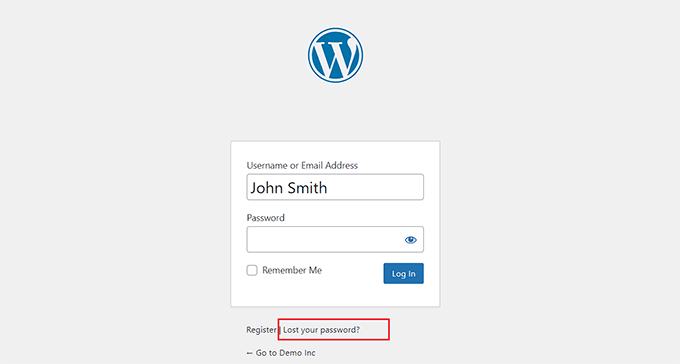
Ayrıntılı talimatlar için, WordPress’te şifrenizi nasıl kurtaracağınıza ilişkin WordPress eğitimimize göz atmak isteyebilirsiniz.
Tüm parolaları sıfırladıktan sonra, SALT olarak da bilinen WordPress güvenlik anahtarlarınızı değiştirmenizi öneririz. Bunlar hakkında daha fazla bilgi edinmek için lütfen WordPress güvenlik anahtarları ve bunların nasıl değiştirileceği hakkındaki başlangıç kılavuzumuza bakın.
Güvenlik anahtarlarının değiştirilmesi, oturum açmış kullanıcıların tüm oturumlarını sonlandıracaktır, bu nedenle saldırıya uğramış bir kullanıcı oturum açmışsa, otomatik olarak oturumu kapatılacaktır.
Bonus: WordPress Giriş Güvenliği Nasıl İyileştirilir?
WordPress giriş güvenliğinizi artırmak için yapabileceğiniz pek çok şey vardır.
Öncelikle, WordPress sitenizdeki kullanıcılar için güçlü parolalar uygulamanız gerekir. Ayrıca WordPress yönetici (wp-admin) dizininizi parola korumasına alarak ekstra bir güvenlik katmanı ekleyebilirsiniz.
Bilgisayar korsanları tarafından kullanılan bir diğer yaygın teknik de WordPress şifrenizi kırmak için rastgele şifreler kullanan komut dosyaları çalıştırmaktır.
Bu tür saldırıların çoğunu (hepsini olmasa da) yavaşlatmak için olası bir çözüm, giriş denemelerini sınırlamak veya sitenize Google Authenticator’ın 2 Adımlı doğrulamasını eklemektir.
Web sitenizde Cloudflare de kullanabilirsiniz. WordPress güvenliğini sağlamlaştırmanıza ve web sitenizi yaygın tehditlere karşı taramanıza yardımcı olan en iyi WordPress güvenlik çözümüdür.

Web sitenizi korumakla ilgili daha fazla ayrıntı için nihai WordPress güvenlik kılavuzumuza göz atmak isteyebilirsiniz.
Bu makalenin WordPress’teki tüm kullanıcılar için parolaları nasıl sıfırlayacağınızı öğrenmenize yardımcı olduğunu umuyoruz. Ayrıca, bir WordPress kullanıcısını hesabını silmeden nasıl engelleyeceğinize dair adım adım kılavuzumuzu ve WordPress sitenizin saldırıya uğradığına dair işaretler listemizi de görmek isteyebilirsiniz.
If you liked this article, then please subscribe to our YouTube Channel for WordPress video tutorials. You can also find us on Twitter and Facebook.





Mrteesurez
Thanks for sharing this.
If I reset password for all user, I hope all of them will receive emails and change it accordingly, but can it reset it for me also as Administrator ??
WPBeginner Support
It would also reset your password
Admin
Richard Garuba
Great article. Thank for exposing various ways ensuring security in WordPress website
Ian
Thanks for sharing.